Franjas de cebra
Las franjas de cebra le permiten ver pequeños cambios en una superficie que pueden ser difíciles de ver con una visualización estándar. Las franjas de cebra simulan los reflejos de franjas de luz alargadas sobre una superficie muy brillante.
Con las franjas de cebra, podrá ver fácilmente arrugas o defectos en una superficie, y podrá verificar que dos caras adyacentes están en contacto, son tangentes o tienen curvatura continua. Consulte Franjas de cebra sobre límites para obtener más información.
Para ver una pieza con franjas de cebra:
Haga clic en Franjas de cebra  en la barra de herramientas Ver o en Ver, Visualizar, Franjas de cebra.
en la barra de herramientas Ver o en Ver, Visualizar, Franjas de cebra.
Configure las opciones como se describen a continuación.
Haga clic en  .
.
 Puede mejorar la precisión de su visualización seleccionando sólo aquéllas caras que desee visualizar con franjas de cebra. Para ver una cara con franjas de cebra, haga clic con el botón secundario del ratón en la zona de gráficos y seleccione Franjas de cebra.
Puede mejorar la precisión de su visualización seleccionando sólo aquéllas caras que desee visualizar con franjas de cebra. Para ver una cara con franjas de cebra, haga clic con el botón secundario del ratón en la zona de gráficos y seleccione Franjas de cebra.
Para desactivar las franjas de cebra:
Haga clic en Franjas de cebra  en la barra de herramientas Ver o en Ver, Visualizar, Franjas de cebra nuevamente para desactivar las franjas de cebra.
en la barra de herramientas Ver o en Ver, Visualizar, Franjas de cebra nuevamente para desactivar las franjas de cebra.
Configuración
Ajuste lo siguiente:
Número de franjas 
Ancho de las franjas 
Precisión de las franjas  . Mueva el control deslizante desde la precisión baja (izquierda) a la precisión alta (derecha) para mejorar la calidad de la visualización. Observe que al incrementar la precisión de visualización, aumenta el tiempo de cálculo de visualización.
. Mueva el control deslizante desde la precisión baja (izquierda) a la precisión alta (derecha) para mejorar la calidad de la visualización. Observe que al incrementar la precisión de visualización, aumenta el tiempo de cálculo de visualización.
Color de las franjas. Haga clic en Editar color.
Color del fondo. Haga clic en Editar color.
Seleccione una de las siguientes opciones:
Mapa esférico. Disponible en todos los sistemas. La pieza parece estar dentro de una gran esfera que está cubierta en el interior con franjas de luz. Las franjas de cebra siempre están curvadas (incluso sobre caras planas) y visualizan ..
Mapa cúbico. Disponible en sistemas con una tarjeta de gráficos que soporta los mapas de textura cúbica. Si su computadora no tiene este tipo de tarjeta de gráficos, SolidWorks no le permite seleccionar esta opción. La pieza parece estar dentro de una gran habitación cuadrada cubierta con franjas de luz en las paredes, el techo y los suelos. Las franjas de cebra son rectas en las caras planas y no visualizan singularidades.
La visualización de mapa cúbico muestra bandas lisas. Las bandas lisas son los reflejos de las esquinas de la "habitación".
|

|
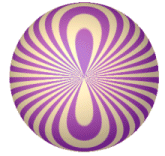
|
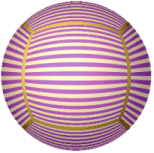
|
|
Sin franjas |
Mapa esférico |
Mapa cúbico |
 Es posible que resulte útil usar las franjas de cebra junto con la visualización de Curvatura
Es posible que resulte útil usar las franjas de cebra junto con la visualización de Curvatura